
안녕하세요~~ 커피러브입니다~!~~!
저는 윈도우를 사용하고 있는데여.
그래서 리눅스 환경에서 개발해야할 때, 지금까지는 가상화 소프트웨어로 가상 머신 돌려서 했는데,
그러다보니 너무 무겁고 FTP로 파일 보내주는 것도 너무 성가시더라구요ㅠㅠㅠ

RDBMS용이랑 그냥 general 용으로 우분투를 두 대나 가지고 있는데... 어쨌거나 가상 머신을 돌리기엔 메모리가 너무 아파합니다 ㅠ
그래서 그냥 WSL2 설치해서 직접 윈도우 환경에서 개발할 수 있도록 세팅을 해보려고 합니다!!
1. 윈도우 가상 머신 설정
1. 일단 윈도우 설정을 바꿔줘야 합니다! "제어판"→"프로그램"→"프로그램 및 기능"→"windows 기능 켜기/끄기"로 들어가, "Linux용 Windows 하위 시스템" 기능을 켜 줍니다!!

2. 확인을 누르면, 자동으로 요청 사항에 맞춰 설정이 변경되고,
나오는 화면에서 '다시 시작'을 눌러 재부팅해주면 됩니다.

2. Ubuntu 설치
1. Microsoft Store에서 'Ubuntu'를 검색해 우분투를 설치해주세요~~
저는 가장 최신버전인 'Ubuntu 24.04.1 LTS'로 설치해 줬습니다. 여기서 300MB정도가 필요하니 참고해주세요.

2. 그리구 실행하면, Ubuntu가 설치됩니다~~
설치가 끝나면 username과 passwd를 입력하면 됩니다.

참고로, 이렇게 Microsoft Store에서 실행 파일을 설치해 실행하는 것 말고도, 그냥 파워쉘에서 명령어로 바로 설치할 수도 있긴 합니다. 저는 명시적으로 설치한 기록을 남기고 싶어서 이렇게 했으니, 편한 대로 선택하시면 됩니다.

그러면 위처럼, 윈도우 터미널에서 사용할 쉘로 Ubuntu를 선택할 수 있어열~~~
아니면 당연하게도 직접 ubuntu를 검색해서 그걸 실행해두 되구요.
3. WSL2 설치
1. 이제, WSL2를 설치할 차례입니다!!
우선, Powershell에서 wsl을 설치해줍니다!! 그 후 버전을 2로 바꿔줍니다. 아래 두 명령어를 순서대로 실행하면 됩니다.
powershell 명령어들을 써야 하니까 cmd가 아닌 powershell로 열어주세영.
wsl --install
wsl --set-default-version 2
2.wsl을 쓰기 위해 아까 설치한 Ubuntu가 wsl에 잘 잡히는지 다음 명령어로 확인해봅니다.
wsl -v -l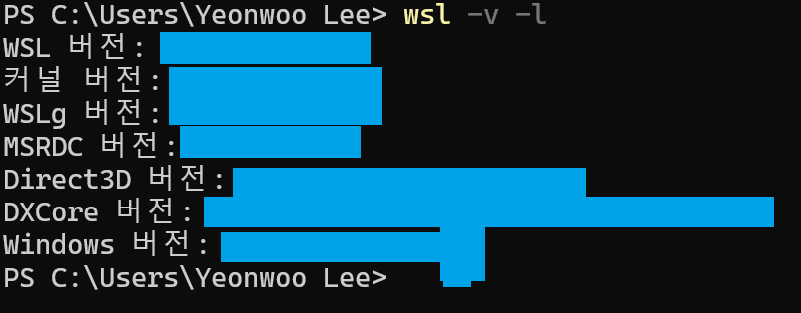
4. VSCode에 WSL2 연동
1. 이제 거의 다 왔습니다!! 마지막으로 연동할 차례입니다~~
VSCode에서 WSL extension을 설치해 줍니다.

2. Ctrl + Shift + p를 눌러, `WSL: Connect to WSL`을 선택해 주세요.

3. 그러면, VSCode의 우측 아래에 이렇게 WSL에 연결하는 로딩바가 뜨고,

4. 연동이 완료되면 VSCode 좌측 아래에 이런 상태창이 나옵니다.

5. 이제 '폴더 열기'를 해서 실행할 폴더를 열어주면 되는데요~~~
처음에는 당연히 아무 폴더가 없을 겁니다.
다음 명령어를 터미널에 입력해 파일 시스템을 열 수가 있으니, 해당 폴더로 작업할 폴더를 옮겨주면 됩니다~~~
explorer.exe .

6. VSCode에서 직접 WSL에 연결해 폴더를 여는 방법도 있지만,
터미널에서 wsl나 Ubuntu를 연 후, 다음 명령어를 실행하면 현재 경로로 VSCode가 열리게 됩니다~~
code .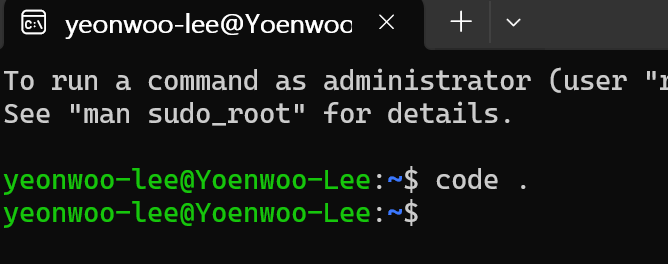

둘이 똑같은 거에요~~~
7. WSL와 연결을 종료하고 평범하게 VSCode를 사용하고 싶으면,
아까 본 좌측 아래 WSL 상태창을 클릭한 후, '원격 연결 닫기'를 눌러주면 됩니다~~
사실 근데 안닫아도 돼여~ 그냥 VSCode 새로 열면 됩니다.

8. 참고로, 나만의 작은 Ubuntu를 설치한 것이기에 WSL을 위해서 따로 Extension을 설치해줘야 해요.
익스텐션 항목의 아래 버튼을 클릭하면, 로컬에 있는 익스텐션을 선택해서 설치할 수 있으니 참고해주세요~~

이제 sudo apt update나 sudo apt install git 등 필요한 프로그램들을 설치해주시면 됩니다~~~



